win10开启平板模式的方法 win10怎么开启平板模式
更新时间:2023-06-12 15:24:48作者:zheng
我们可以开启win10电脑的平板模式来让一些用户有更好的使用体验,那么该如何开启呢?今天小编给大家带来win10开启平板模式的方法,有遇到这个问题的朋友,跟着小编一起来操作吧。
具体方法:
1.首先,在系统的任务栏中。找到右下方的操作中心,图标为图所示,鼠标左击进入
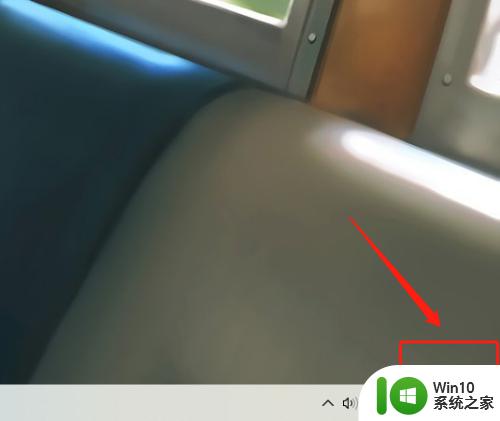
2.进入菜单后,我们找到其中的平板模式
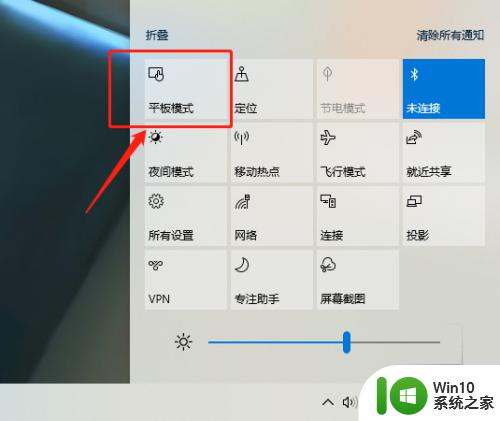
3.鼠标左击平板模式,可以看到原先米白色背景变为蓝色背景。蓝色背景也就时启用了平板模式
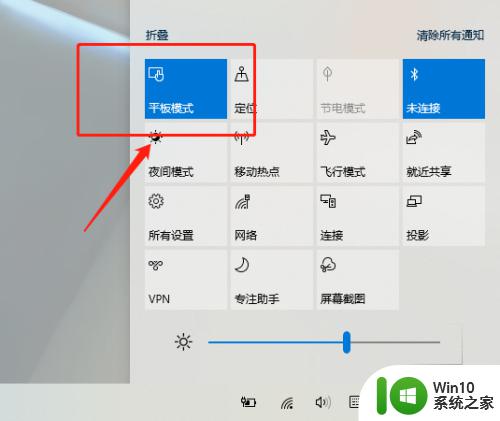
4.重新回到系统桌面,可以看到现在系统已经是平板模式了。小伙伴们赶紧试试吧。
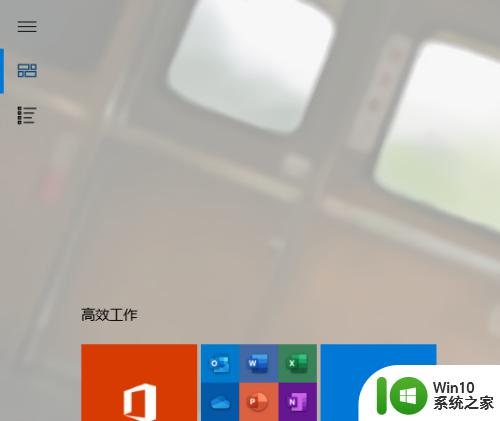
以上就是win10开启平板模式的方法的全部内容,有出现这种现象的小伙伴不妨根据小编的方法来解决吧,希望能够对大家有所帮助。
win10开启平板模式的方法 win10怎么开启平板模式相关教程
- win10开启和关闭平板模式的方法 win10平板模式如何开启和关闭
- 快速开启win10平板模式的图文教程 win10平板模式的设置方法
- windows10如何开启平板模式 win10 平板模式怎么开启
- win10平板模式关闭和打开的方法 win10怎么开启和退出平板模式
- win10怎样开平板模式 win10平板模式快捷键是什么
- win10从平板模式调到桌面的方法 win10平板模式怎么回到桌面
- win10平板模式的使用方法 win10平板模式使用技巧
- win10平板模式切换的两种方法 win10平板模式切换快捷键
- win10电脑关闭平板模式方法 win10平板模式退出方法
- win10平板模式如何隐藏任务栏?win10平板模式设置自动隐藏任务栏的方法 win10平板模式如何取消自动隐藏任务栏
- win10平板模式退出方法 如何关闭win10平板模式
- Win10系统开机进入平板模式的设置方法 Win10系统如何设置开机自动进入平板模式
- win10玩只狼:影逝二度游戏卡顿什么原因 win10玩只狼:影逝二度游戏卡顿的处理方法 win10只狼影逝二度游戏卡顿解决方法
- 《极品飞车13:变速》win10无法启动解决方法 极品飞车13变速win10闪退解决方法
- win10桌面图标设置没有权限访问如何处理 Win10桌面图标权限访问被拒绝怎么办
- win10打不开应用商店一直转圈修复方法 win10应用商店打不开怎么办
win10系统教程推荐
- 1 win10桌面图标设置没有权限访问如何处理 Win10桌面图标权限访问被拒绝怎么办
- 2 win10关闭个人信息收集的最佳方法 如何在win10中关闭个人信息收集
- 3 英雄联盟win10无法初始化图像设备怎么办 英雄联盟win10启动黑屏怎么解决
- 4 win10需要来自system权限才能删除解决方法 Win10删除文件需要管理员权限解决方法
- 5 win10电脑查看激活密码的快捷方法 win10电脑激活密码查看方法
- 6 win10平板模式怎么切换电脑模式快捷键 win10平板模式如何切换至电脑模式
- 7 win10 usb无法识别鼠标无法操作如何修复 Win10 USB接口无法识别鼠标怎么办
- 8 笔记本电脑win10更新后开机黑屏很久才有画面如何修复 win10更新后笔记本电脑开机黑屏怎么办
- 9 电脑w10设备管理器里没有蓝牙怎么办 电脑w10蓝牙设备管理器找不到
- 10 win10系统此电脑中的文件夹怎么删除 win10系统如何删除文件夹
win10系统推荐
- 1 系统之家ghost win10 32位中文旗舰版下载v2023.04
- 2 雨林木风ghost win10 64位简化游戏版v2023.04
- 3 电脑公司ghost win10 64位安全免激活版v2023.04
- 4 系统之家ghost win10 32位经典装机版下载v2023.04
- 5 宏碁笔记本ghost win10 64位官方免激活版v2023.04
- 6 雨林木风ghost win10 64位镜像快速版v2023.04
- 7 深度技术ghost win10 64位旗舰免激活版v2023.03
- 8 系统之家ghost win10 64位稳定正式版v2023.03
- 9 深度技术ghost win10 64位专业破解版v2023.03
- 10 电脑公司win10官方免激活版64位v2023.03